Sí se puede imprimir la Imagen de los Artículos en los Presupuestos, pero para ello:
Primero
- Tienes que tener guardada la imagen en el Almacén en la ficha del artículo, ve a «Almacén>Artículo» y «Nuevo» si quieres crear uno nuevo o «Editar» para añadir la imagen en uno ya creado.
- Una vez en el «Formulario para modificar Artículos» pincha en la pestaña «Imagen» y Añadir imagen.
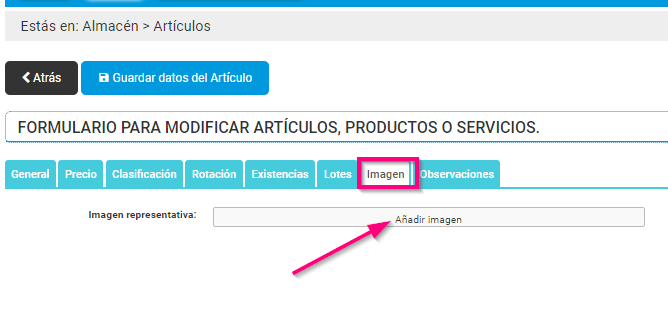
- Pinchamos en el icono de Subir imagen.
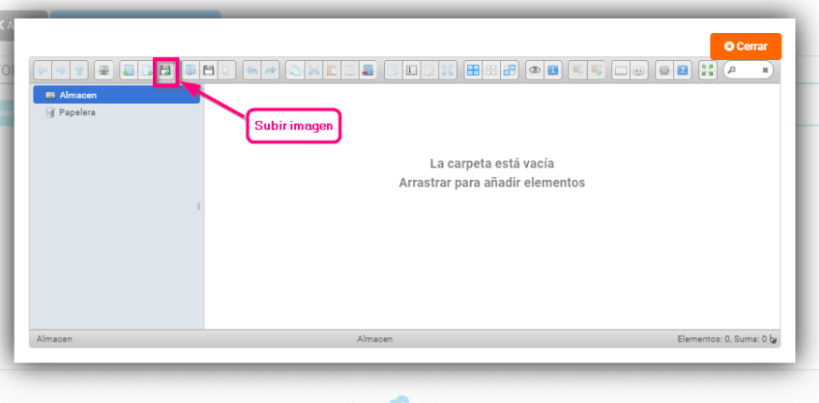
- Y añadimos la imagen del Artículo, bien arrastrando o pegando el enlace, seleccionando archivo para subir o seleccionando carpeta.
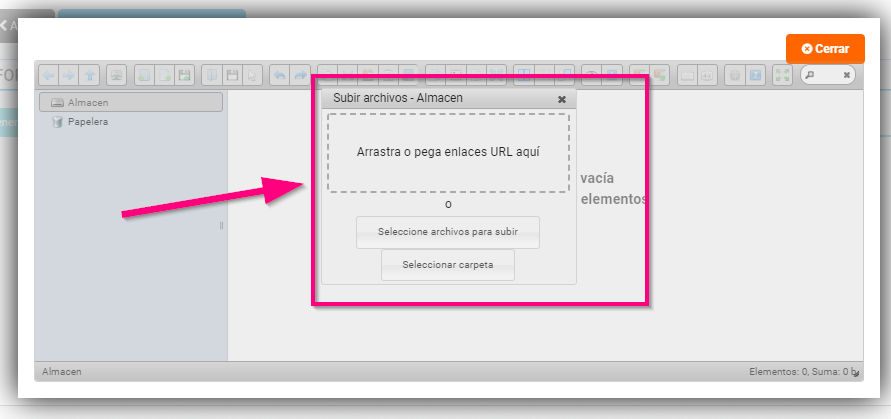
- Se añade automáticamente en la pestaña de Imagen y solo quedaría «Guardar datos del Artículo»
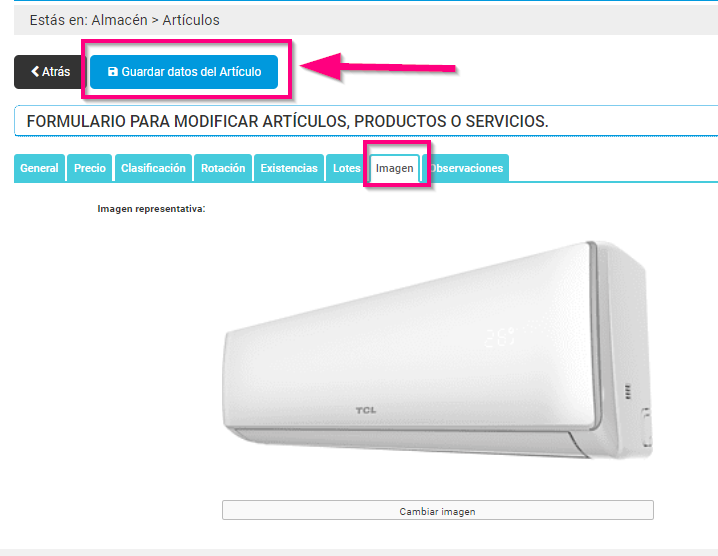
- En el listado de Artículos nos aparecerá en la columna de Imagen, una imagen pequeña del artículo.
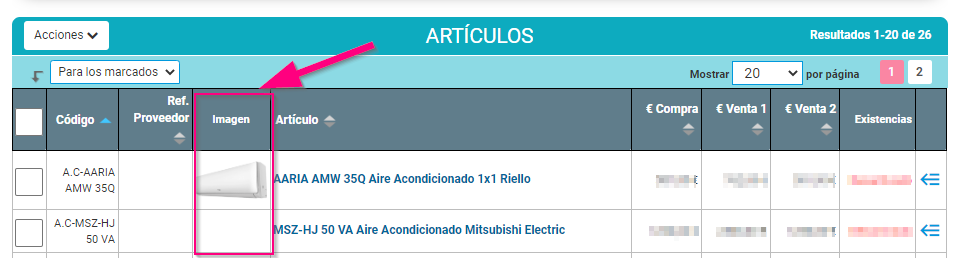
Segundo
- Tienes que saber una vez añadida la imagen para que se imprima junto con el Presupuesto debe de estar seleccionada la opción «Imprimir imagen producto» en las Opciones de Impresión.

- Pero para que al enviar por mail el Presupuesto la imagen se adjunte debe de estar configurado en «Administración>Configuración>Series Documentos» editar la serie.
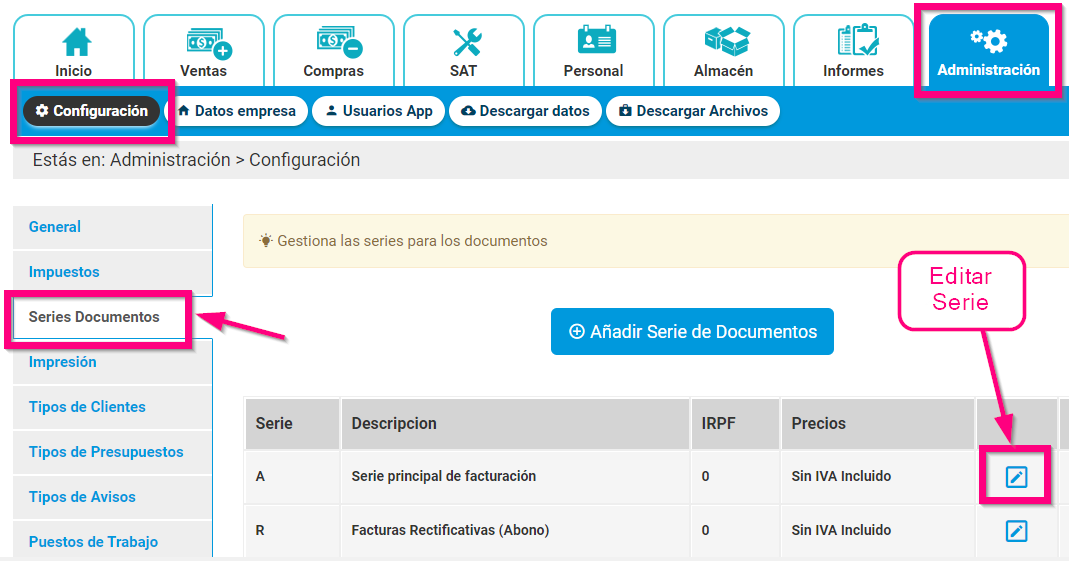
- En la pestaña «Opciones predeterminadas de impresión» en la parte de «Presupuesto» tenemos que marcamos «Imprimir imagen producto».

- El Presupuesto en pdf nos aparecerá así:
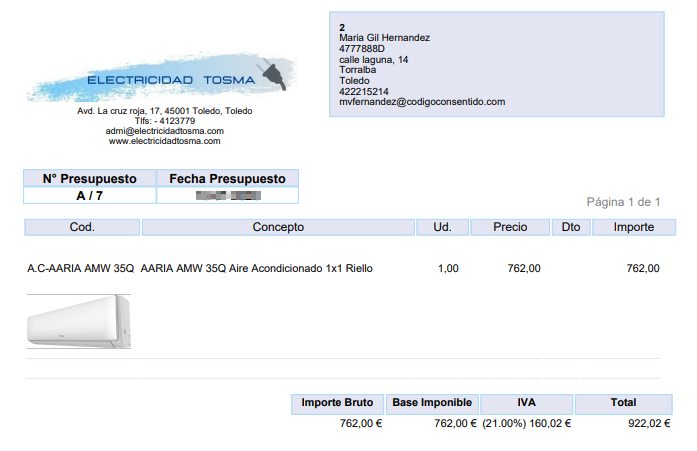
¡Recuerda! si quieres que en todos tus Presupuestos al imprimir o enviar aparezca la imagen de los Artículos/Productos deberás de tenerlo configurado según la explicación anterior, si solamente quieres imprimir ocasionalmente un Presupuesto con las imágenes de los Artículos/Producto bastará con seleccionar la opción «Imprimir imagen producto».
